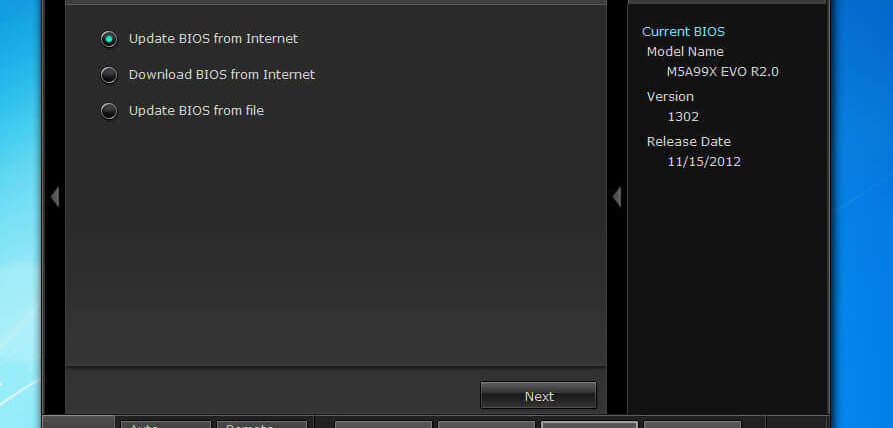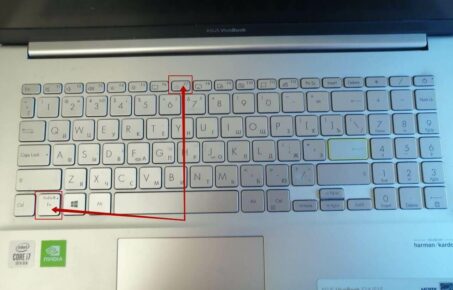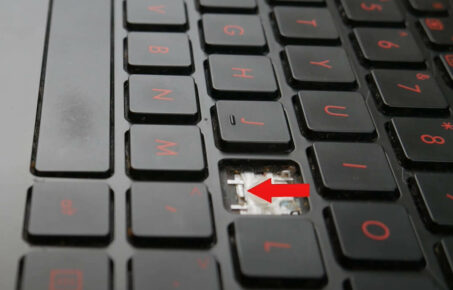Что такое BIOS и для чего он нужен
БИОС (базовая система ввода-вывода) на ноутбуках ASUS является стандартной микропрограммой, которая отвечает за взаимодействие между аппаратными компонентами устройства и операционной системой. Она обеспечивает инициализацию и настройку оборудования, а также загрузку операционной системы. Периодически требуется обновлять BIOS для повышения работоспособности ноутбука. Важно действовать правильно. Далеко не всегда можно справиться с задачей своими силами, если вы не знаете, как обновить BIOS на ноутбуке ASUS, лучше доверить работу профессионалам, обратившись в наш сервисный центр «Ремонт Asus». Если после обновления БИОСа ваш ноутбук не стал работать быстрее, необходимо провести апгрейд ноутбука.
Обновление. Рекомендации общего характера
Определите модель вашего ноутбука Asus и текущую версию BIOS. Обычно эта информация доступна в разделе “Система” или “Информация о компьютере” в операционной системе.
Проверьте на сайте поддержки Asus (https://www.asus.com/support/) наличие обновлений BIOS для вашей модели ноутбука и убедитесь, что вы скачиваете именно тот файл обновления, который предназначен для вашей системы. Создайте резервную копию текущей версии BIOS на случай, если процесс обновления пойдет не так. Это поможет вам восстановить работоспособность ноутбука в случае возникновения проблем.
Перед началом процесса обновления убедитесь, что ваш ноутбук подключен к источнику питания и у него достаточно заряда батареи для завершения процесса обновления. Следуйте инструкциям, предоставленным на сайте поддержки Asus или в файле обновления БИОС. Важно строго следовать всем указаниям и не прерывать процесс обновления, пока он не будет завершен.
После обновления перезагрузите ноутбук и войдите в BIOS, чтобы убедиться, что новая версия была успешно установлена. Если вам нужно обновить BIOS из-под операционной системы, убедитесь, что у вас есть права администратора и следуйте инструкциям производителя.
Не обновляйте BIOS без необходимости. Обновите его только в том случае, если новая версия предлагает существенные улучшения или исправления ошибок, которые влияют на работу вашего ноутбука. В случае возникновения проблем во время или после обновления BIOSа на ноутбуке ASUS обратитесь за помощью к специалистам с опытом из нашего сервисного центра «Ремонт ASUS».
Первый способ. Обновить БИОС из операционной системы
Обновление BIOS на ноутбуке Asus из операционной системы может быть достаточно сложным. Все зависит от конкретной модели вашего ноутбука. Поэтапная прошивка BIOS на ASUS:
- Убедитесь, что ваш ноутбук подключен к источнику питания.
- Определите модель вашего ноутбука ASUS. Обычно она указана на нижней части ноутбука или на коробке.
- Перейдите на официальный сайт ASUS и найдите страницу поддержки для вашей модели ноутбука.
- На странице поддержки найдите раздел с загрузками и обновлениями для вашей модели.
- Загрузите последнюю версию BIOS для вашей модели ноутбука, обычно в виде файла .exe или .zip.
- Запустите загруженный файл на вашем ноутбуке, следуя инструкциям на экране. Это может занять некоторое время, и ваш ноутбук может несколько раз перезагрузиться во время процесса обновления.
- После завершения обновления ваш ноутбук автоматически перезагрузится и продолжит запуск операционной системы.
Обратите внимание, что процесс обновления BIOS может отличаться в зависимости от модели вашего ноутбука, поэтому обязательно следуйте инструкциям на официальном сайте Asus и прочитайте все предупреждения и примечания перед началом обновления. Если вы не уверены, что готовы выполнить этот процесс самостоятельно, обратитесь в наш сервисный центр для обновления BIOS на ноутбуке ASUS.
Второй способ. Обновление через интерфейс
Если ваш ноутбук ASUS имеет интерфейс UEFI, вы можете обновить BIOS через него. Для этого выполните следующие действия:
- Выключите ноутбук и включите его снова. Во время загрузки нажмите клавишу (обычно F2 или Del), чтобы войти в интерфейс UEFI.
- В интерфейсе UEFI перейдите в раздел “Advanced” или “Tools”. В этом разделе найдите опцию “Update BIOS” или “Update system firmware”. Выберите эту опцию и нажмите Enter.
- Следуйте инструкциям на экране, чтобы загрузить и установить обновление BIOS с помощью интерфейса UEFI. Этот процесс может занять несколько минут.
- После завершения обновления ноутбук автоматически перезагрузится, и вы сможете продолжить работу с ним.
Пожалуйста, обратите внимание, что обновление BIOS может быть опасным процессом, если оно выполнено неправильно. Убедитесь, что вы следуете инструкциям на экране и не прерываете процесс обновления.
«Подводные камни» самостоятельного обновления БИОС
Несколько причин, по которым не стоит самостоятельно обновлять BIOS на ноутбуке:
- Нестабильность системы. После обновления BIOS может возникнуть нестабильность работы ноутбука, что может привести к частым сбоям и перезагрузкам.
- Потеря данных. Во время обновления BIOS все данные на жестком диске могут быть удалены, поэтому перед обновлением рекомендуется сделать резервную копию важной информации.
- Несовместимость. Если версия BIOS не подходит для вашей модели ноутбука или была выпущена для другой аппаратной конфигурации, обновление может вызвать серьезные проблемы.
- Технические трудности. Во время процесса обновления BIOS могут возникнуть технические проблемы, такие как отключение питания или сбой установки, которые могут привести к повреждению системы.
- Ограниченное время поддержки. ASUS может прекратить поддержку некоторых старых версий BIOS, что может вызвать проблемы с обновлением или поиском драйверов.
- Риск повреждения оборудования. Некорректное обновление BIOS может привести к повреждению оборудования ноутбука, что потребует профессионального ремонта.
- Необходимость перезагрузки. После обновления BIOS ноутбук необходимо перезагрузить, что может создать неудобства, если вы работаете с важными данными в текущий момент.
Перед обновлением будьте внимательны, полностью прочитайте нашу инструкцию и вы сможете избежать наиболее часто встречающихся ошибок.
Обновлять БИОС самим или доверить специалистам
Обновление BIOS на ноутбуке Asus – это относительно безопасная процедура, если она выполняется правильно. Однако, если вы не уверены в своих навыках, лучше обратиться к специалистам нашего сервисного центра, чтобы избежать возможных проблем.
Процесс обновления BIOS может быть выполнен самостоятельно, если у вас есть необходимые знания и навыки. Вам потребуется загрузить файл обновления с сайта производителя и следовать инструкциям по его установке. Важно также убедиться, что ваш ноутбук подключен к источнику питания во время обновления, чтобы предотвратить возможные сбои.
Плюсы обращения к нашим специалистам:
- Профессионализм. У наших мастеров есть знания и опыт, необходимые для выполнения обновления BIOS правильно и безопасно.
- Гарантия. Если что-то пойдет не так во время обновления, специалисты помогут вам решить любые возникшие проблемы и восстановить работоспособность вашего ноутбука.
- Обращение к специалистам может сэкономить ваше время, так как вам не придется изучать процесс обновления BIOS и рисковать возможными проблемами.
Если вы не знаете, как прошить БИОС на ноутбуке АСУС, обращайтесь к нам. Гарантируем качество и приемлемые цены.
Обратите внимание:
Наш сервисный центр проводит ремонт ноутбуков, нетбуков, ультрабуков и прочих переносимых устройств любого уровня сложности. Мы принимаем в ремонт ноутбуки любых производителей, не только ASUS.